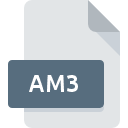
Extensão do arquivo AM3
AutoPlay Menu Studio Ver.3 Data
-
DeveloperIndigo Rose Corporation
-
Category
-
Popularidade0 ( votes)
O que é arquivo AM3?
AM3 é uma extensão de arquivo comumente associada a arquivos AutoPlay Menu Studio Ver.3 Data. O formato AutoPlay Menu Studio Ver.3 Data foi desenvolvido por Indigo Rose Corporation. Arquivos com extensão AM3 podem ser usados por programas distribuídos para a plataforma . Arquivos com extensão AM3 são categorizados como arquivos Arquivos Variados. O subconjunto Arquivos Variados compreende 6033 vários formatos de arquivo. O software recomendado para gerenciar arquivos AM3 é AutoPlay Media Studio. O software AutoPlay Media Studio foi desenvolvido por Indigo Rose Corporation, e em seu site oficial, você pode encontrar mais informações sobre os arquivos AM3 ou o programa de software AutoPlay Media Studio.
Programas que suportam a extensão de arquivo AM3
Os arquivos AM3 podem ser encontrados em todas as plataformas do sistema, incluindo dispositivos móveis, mas não há garantia de que cada um oferecerá suporte adequado a esses arquivos.
Como abrir o arquivo AM3?
Os problemas para acessar o AM3 podem ser devido a vários motivos. O que é importante, todos os problemas comuns relacionados a arquivos com extensão AM3 podem ser resolvidos pelos próprios usuários. O processo é rápido e não envolve um especialista em TI. Nós preparamos uma lista dos quais o ajudarão a resolver seus problemas com os arquivos AM3.
Etapa 1. Instale o software AutoPlay Media Studio
 O motivo mais comum para esses problemas é a falta de aplicativos adequados que suportem arquivos AM3 instalados no sistema. A solução para esse problema é muito simples. Faça o download de AutoPlay Media Studio e instale-o no seu dispositivo. No topo da página, pode ser encontrada uma lista que contém todos os programas agrupados com base nos sistemas operacionais suportados. Se você deseja baixar o instalador AutoPlay Media Studio da maneira mais segura, sugerimos que você visite o site Indigo Rose Corporation e faça o download em seus repositórios oficiais.
O motivo mais comum para esses problemas é a falta de aplicativos adequados que suportem arquivos AM3 instalados no sistema. A solução para esse problema é muito simples. Faça o download de AutoPlay Media Studio e instale-o no seu dispositivo. No topo da página, pode ser encontrada uma lista que contém todos os programas agrupados com base nos sistemas operacionais suportados. Se você deseja baixar o instalador AutoPlay Media Studio da maneira mais segura, sugerimos que você visite o site Indigo Rose Corporation e faça o download em seus repositórios oficiais.
Etapa 2. Verifique a versão de AutoPlay Media Studio e atualize, se necessário
 Se os problemas com a abertura de arquivos AM3 ainda ocorrerem mesmo após a instalação de AutoPlay Media Studio, é possível que você tenha uma versão desatualizada do software. Verifique no site do desenvolvedor se uma versão mais recente de AutoPlay Media Studio está disponível. Também pode acontecer que os criadores de software, atualizando seus aplicativos, adicionem compatibilidade com outros formatos de arquivo mais recentes. Se você tiver uma versão mais antiga do AutoPlay Media Studio instalada, talvez ela não seja compatível com o formato AM3. Todos os formatos de arquivo que foram tratados perfeitamente pelas versões anteriores de um determinado programa também devem poder ser abertos usando AutoPlay Media Studio.
Se os problemas com a abertura de arquivos AM3 ainda ocorrerem mesmo após a instalação de AutoPlay Media Studio, é possível que você tenha uma versão desatualizada do software. Verifique no site do desenvolvedor se uma versão mais recente de AutoPlay Media Studio está disponível. Também pode acontecer que os criadores de software, atualizando seus aplicativos, adicionem compatibilidade com outros formatos de arquivo mais recentes. Se você tiver uma versão mais antiga do AutoPlay Media Studio instalada, talvez ela não seja compatível com o formato AM3. Todos os formatos de arquivo que foram tratados perfeitamente pelas versões anteriores de um determinado programa também devem poder ser abertos usando AutoPlay Media Studio.
Etapa 3. Associe arquivos AutoPlay Menu Studio Ver.3 Data a AutoPlay Media Studio
Depois de instalar AutoPlay Media Studio (a versão mais recente), verifique se ele está definido como o aplicativo padrão para abrir arquivos AM3. O método é bastante simples e varia pouco entre os sistemas operacionais.

Altere o aplicativo padrão em Windows
- Clicar no botão AM3 com o botão direito do mouse exibirá um menu no qual você deve selecionar a opção
- Em seguida, selecione a opção e, usando abra a lista de aplicativos disponíveis
- Por fim, selecione , aponte para a pasta em que AutoPlay Media Studio está instalado, marque a caixa Sempre usar este aplicativo para abrir os arquivos AM3 e confirme sua seleção clicando no botão

Altere o aplicativo padrão em Mac OS
- Ao clicar com o botão direito do mouse no arquivo AM3 selecionado, abra o menu e escolha
- Prossiga para a seção . Se estiver fechado, clique no título para acessar as opções disponíveis
- Na lista, escolha o programa apropriado e confirme clicando em
- Por fim, a mensagem Esta alteração será aplicada a todos os arquivos com extensão AM3 deve aparecer. Clique no botão para confirmar sua escolha.
Etapa 4. Verifique se o AM3 não está com defeito
Se você seguiu as instruções das etapas anteriores e o problema ainda não foi resolvido, verifique o arquivo AM3 em questão. Problemas com a abertura do arquivo podem surgir devido a vários motivos.

1. Verifique se o AM3 em questão não está infectado com um vírus de computador
Se o arquivo estiver infectado, o malware que reside no arquivo AM3 dificulta as tentativas de abri-lo. Examine o arquivo AM3 e o seu computador em busca de malware ou vírus. Se o arquivo AM3 estiver realmente infectado, siga as instruções abaixo.
2. Verifique se o arquivo está corrompido ou danificado
Você recebeu o arquivo AM3 em questão de outra pessoa? Peça a ele para enviá-lo mais uma vez. Durante o processo de cópia do arquivo, podem ocorrer erros, tornando o arquivo incompleto ou corrompido. Essa pode ser a fonte dos problemas encontrados no arquivo. Ao baixar o arquivo com a extensão AM3 da Internet, pode ocorrer um erro, resultando em arquivo incompleto. Tente baixar o arquivo novamente.
3. Verifique se você possui direitos de acesso apropriados
Às vezes, para acessar os arquivos, o usuário precisa ter privilégios administrativos. Alterne para uma conta que tenha privilégios necessários e tente abrir o arquivo AutoPlay Menu Studio Ver.3 Data novamente.
4. Verifique se o seu sistema pode lidar com AutoPlay Media Studio
Se o sistema tiver recursos insuficientes para abrir arquivos AM3, tente fechar todos os aplicativos em execução no momento e tente novamente.
5. Verifique se você possui os drivers e atualizações e patches mais recentes do sistema instalados
O sistema e os drivers atualizados não apenas tornam seu computador mais seguro, mas também podem resolver problemas com o arquivo AutoPlay Menu Studio Ver.3 Data. Pode ser que os arquivos AM3 funcionem corretamente com o software atualizado que soluciona alguns erros do sistema.
Você quer ajudar?
Se você tiver informações adicionais sobre a extensão do arquivo AM3 seremos gratos se você os compartilhar com os usuários do nosso site. Utilize o formulário localizado aqui e envie-nos as suas informações sobre o arquivo AM3.

 Windows
Windows 
